Como alterar o campo de visão (FOV) em Overwatch 2
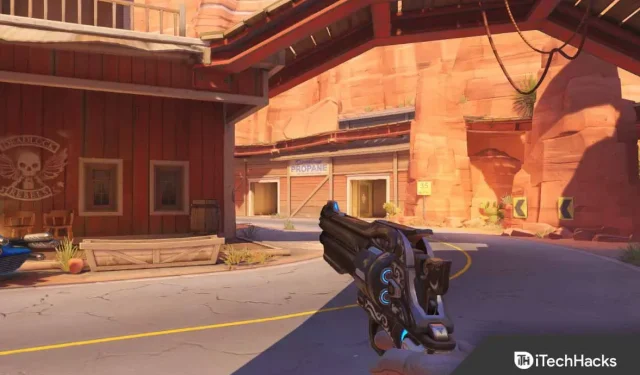
O FOV determina qual área você pode ver à sua frente. Você pode alterar o FOV no jogo para ver mais e não ter uma visão limitada. Você pode alterar o campo de visão em Overwatch 2 para ter uma visão mais vertical e horizontal. No geral, melhora sua jogabilidade em Overwatch 2. Mas a questão é como você pode fazer isso. Este artigo ajudará você a mudar seu campo de visão em Overwatch 2.
Contente:
- 1 Por que mudar o FOV em Overwatch 2?
- 2 Altere o campo de visão em Overwatch 2 no PC
- 3 Altere o campo de visão em Overwatch 2 em consoles
- 4. Melhores configurações de FOV em Overwatch 2
Por que mudar o FOV em Overwatch 2?
Como dissemos antes, alterar o campo de visão melhora a experiência geral do jogo. É melhor você ver tudo o que o rodeia. Um FOV mais amplo significa que você terá uma visão melhor do que está acontecendo no jogo, enquanto um FOV mais estreito significa que você se distrairá menos com o que está ao seu redor. Antes de iniciar o jogo, é importante ajustar o campo de visão.
Altere o campo de visão em Overwatch 2 no PC
Para alterar o campo de visão em Overwatch 2 no seu PC, siga estas etapas:
- Na tela principal do Overwatch 2, pressione o botão Esc para abrir o menu principal do jogo .

- No menu, clique em Opções .
- Agora clique na opção “ Vídeo ” na barra lateral esquerda.
- Aqui, preste atenção ao controle deslizante Campo de visão. Arraste o controle deslizante para a esquerda para diminuir o FOV e para a direita para aumentar o FOV.
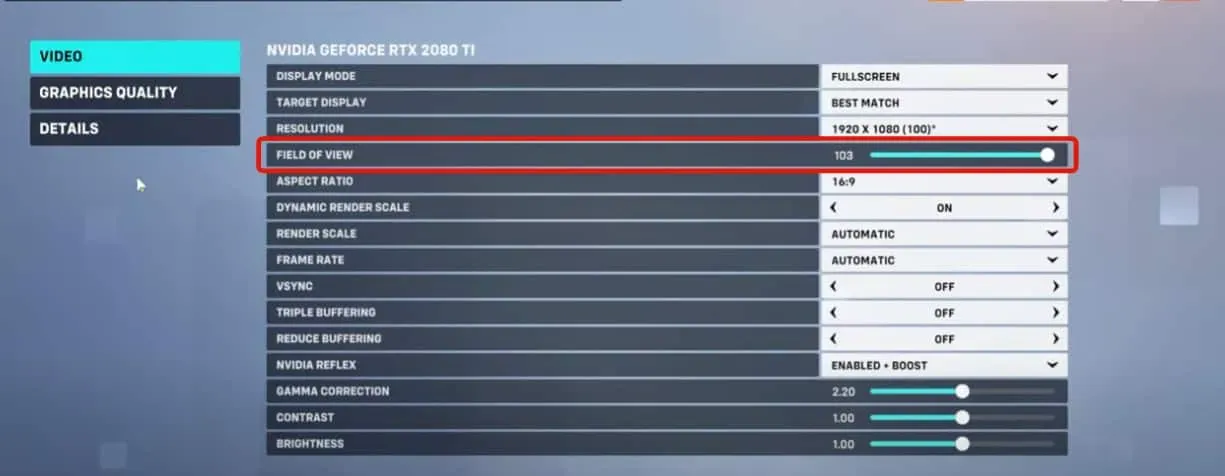
- Depois de definir o FOV de acordo com seus requisitos, clique em Aplicar .
- Agora volte ao jogo e você poderá jogar com o campo de visão definido.
Altere o campo de visão em Overwatch 2 nos consoles
Alterar o FOV no Overwatch 2 só é possível para usuários de PC. Não há como alterar o FOV em consoles em Overwatch 2. Se você estiver jogando Overwatch 2 em consoles como Xbox, PlayStation 4, PlayStation 5 e Nintendo Switch, não poderá alterar o FOV nele. No momento não há como fazer isso, mas não podemos dizer nada sobre atualizações futuras. Overwatch 2 pode permitir que você altere o FOV nos consoles em atualizações futuras, mas atualmente não há como fazer isso.
Melhor configuração de FOV em Overwatch 2
Você pode definir o FOV de 80 a 103. 80 é a configuração de FOV mais baixa e 103 é a mais alta. Você pode escolher entre FOV alto e baixo, o que for melhor para você. Para a maioria, a diferença entre FOV alto e baixo será insignificante, mas o ávido jogador de FPS entenderá a diferença.
Baixo ângulo de visão
O FOV mais baixo disponível em Overwatch 2 é 80. Quando você tem FOV baixo, o foco estará em pequenos detalhes enquanto você joga. Ambientes estreitos estarão disponíveis, tornando mais fácil atirar nos inimigos já que eles são mais ampliados. Você terá uma visão mais detalhada dos objetos com FOV baixo. FOV baixo usa gráficos baixos para que você veja maior desempenho com FOV baixo.
Ângulo de visão alto
O valor máximo de FOV oferecido pelo Overwatch 2 é 103. O FOV alto se concentra em ambientes amplos, o que significa uma visão mais ampla. Você será capaz de perceber facilmente o que está no ambiente. A detecção de movimento no ambiente torna-se muito mais fácil com FOV alto. No entanto, quando você reproduz o FOV, os objetos parecem muito menores. Isso evita que os jogadores detectem inimigos que estão muito longe.
Bem, depende completamente se o jogador quer escolher um FOV alto ou um FOV baixo. A configuração pode variar para jogadores diferentes, e cabe a você decidir qual configuração deseja usar. Se você está procurando uma boa configuração de FOV, 90 FOV é o caminho a percorrer. Seria melhor tentar diferentes configurações de FOV e ver o que funciona melhor para você.
palavras finais
Veja como você pode alterar as configurações de FOV no Overwatch 2. Também discutimos as melhores configurações de FOV para você e a diferença entre FOV alto e baixo. Esperamos que este artigo tenha ajudado você com o que você está procurando. Se você tiver alguma dúvida sobre FOV em Overwatch 2, informe-nos na seção de comentários.



Deixe um comentário